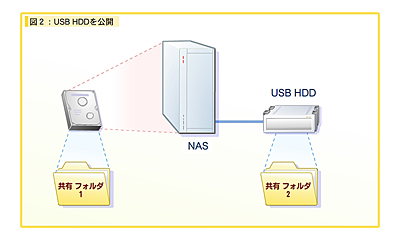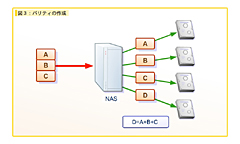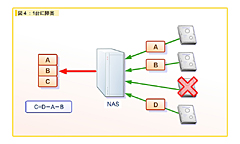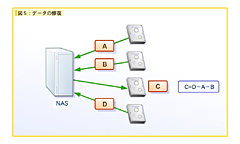|
|
|
 |
|||||||||||||||||
NAS編 |
|||||||||||||||||
|
上位製品など一部を除けば、NAS製品の多くはHDDを内部に増設することはできません。その代わり、バックアップや増設用途でUSB接続型の外付HDDを追加できる製品が多数登場しています。 ■ USB接続型HDDを使ったNAS容量の追加やバックアップ用途で利用
ただし、ネットワーク経由ではバックアップ時間を要するので、最大480Mbpsの通信が可能なUSB 2.0インターフェイスを持った外付HDDを利用するのが一般的かもしれません。なお、バックアップ機能自体に関しては第4回で説明した通りです(記事URL)。 ここで注目したいのは、増設したHDDの用途です。つまり、バックアップ用にUSB接続した外付HDDが利用できるのであれば、それ以外の用途にも使用できるはずです。例えば、NAS単独では図1のように内蔵HDDだけを共有フォルダとして公開できますが(図1)、これに加えてNASとUSB接続型HDDの構成ではUSB側のHDDも別の共有フォルダとして公開できる仕組みも持っています(図2)。
もちろん、どんなUSB接続型HDDであってもNASに接続して利用できるわけではありません。多くの場合は、同一メーカーの外付HDDが接続可能な製品として挙げられています。NASのHDD容量が足りなくなった場合、こうした方法によって容量を追加できることは知っておいても損はしないでしょう。 なお、いくつかのNAS製品では、USB以外にもHDDを接続できる方法が用意されています。例えば、玄人志向のNASキット「KURO-BOX/PRO(製品URL)では、本体内部に2台目を接続するポートが用意されています(記事URL)。ただし、こうした製品は知識を持った上級者向けであり、それ以外の方にはあまりお薦めはできません。
この中の「D」がパリティにあたるもので、図3であれば「A+B+C」の値になります。この状態でHDDの1台が故障した場合、NASは他の3台からデータを読み出し(図4)、故障したHDDに入っていたデータCをA/B/Dの値から計算して作成できる形になります。そして、CのHDDをホットスワップを使って入れ替えることで、リビルド作業が行なわれて図3の状態に戻せるわけです(図5)。 なお、RAID 5におけるHDDのホットスワップはデータ自体を入れ替えられるものではありません。従って、今回説明したUSB接続型HDDのように、増設目的や異なるデータのHDDを入れ替えて使用する用途には対応できない点には注意が必要です。
■ URL NAS編 索引ページ http://bb.watch.impress.co.jp/cda/koko_osa/20269.html 2008/02/04 10:58
|
| Broadband Watch ホームページ |
| Copyright (c) 2008 Impress Watch Corporation, an Impress Group company. All rights reserved. |